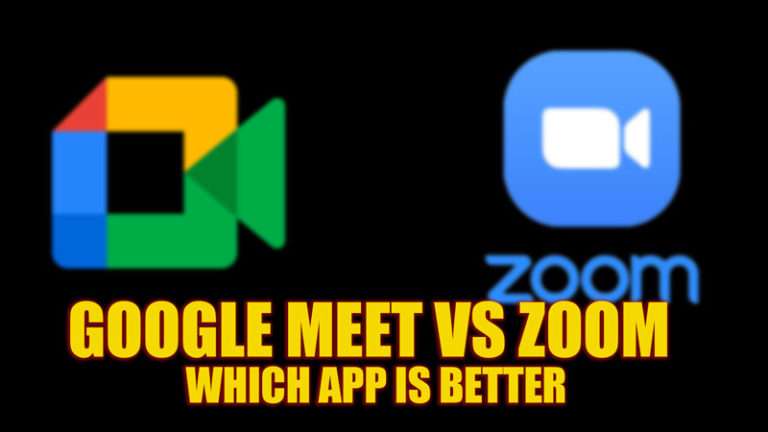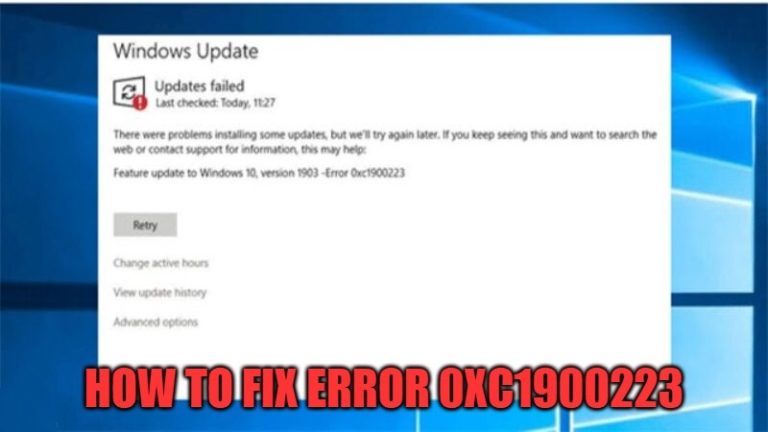Как установить и запустить Windows на Mac (2023)

Установка операционной системы Microsoft на компьютер Apple может потребоваться в некоторых ситуациях, когда для некоторых приложений обязательно требуется среда Windows, например, для многих игр, совместимых только с операционной системой Windows. Итак, если вы хотите установить Windows на свой Mac, продолжайте читать эту статью. В этом руководстве мы расскажем вам, какие компьютеры Mac будут поддерживать Windows и как установить Windows на ваш Mac с помощью Boot Camp Assistant.
Как установить и запустить Windows на Mac (2023)
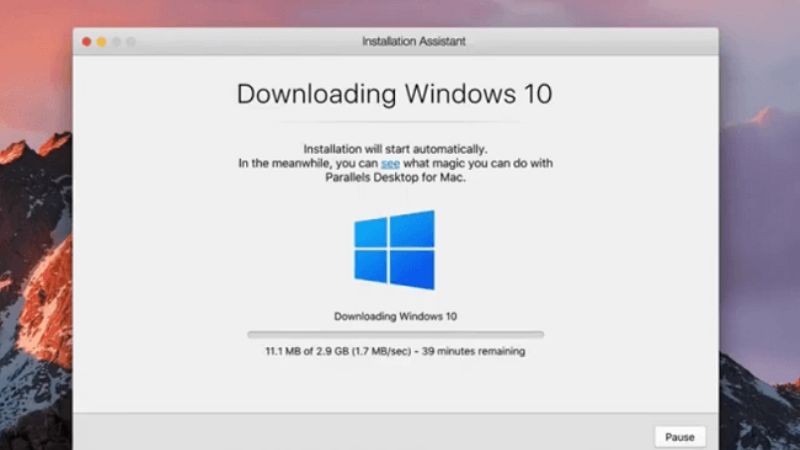
Во-первых, вам нужно будет убедиться, что вы соответствуете системным требованиям для установки Windows 10 на свой компьютер Mac. Итак, ознакомьтесь со списком совместимых моделей Mac, которые могут работать под управлением ОС Windows, ниже:
- Mac Pro 2013 года или более поздние модели
- MacBook Air 2012 года или более поздние модели
- MacBook 2015 года или более поздние модели
- MacBook Pro 2012 года или более поздние модели
- Mac mini 2012 года или более поздние модели
- iMac 2012 года или более поздние модели
- iMac Pro (все модели)
В приведенном ниже руководстве объясняется, как установить Windows 10 на последние модели Mac (2015 года выпуска или более поздние модели) с помощью Boot Camp Assistant. Во-первых, у вас должна быть обновленная версия macOS до версии 10.11 или более поздней. Во-вторых, вам понадобится ISO-образ Windows 10 (загружаемый по адресу эта ссылка). Также рекомендуется создать точку резервного копирования для ваших файлов, чтобы избежать каких-либо неудобств.
Как установить Windows на Mac с помощью Boot Camp
- Прежде всего, откройте Ассистент Boot Camp на своем Mac в меню «Приложения» > «Утилиты» или через Launchpad.
- После этого нажмите Продолжить.
- Выберите ISO-образ Windows 10, который вы хотите установить в свой раздел Bootcamp.
- Затем отрегулируйте размер раздела, предназначенного для Windows, перемещая ползунок справа налево. Согласно Apple, рекомендуемый размер раздела должен быть не менее 128 ГБ.
- Нажмите «Установить».
- Теперь Bootcamp позаботится о разбиении диска на разделы и запуске установщика Windows. После перезагрузки вы можете следовать инструкциям на экране, чтобы установить операционную систему Windows 10.
- После завершения установки вы можете загрузить macOS или Windows, нажав клавишу Alt (или Option) сразу после нажатия кнопки питания. Откроется экран выбора, который предложит вам выбрать, с какого раздела загружаться.
- Наконец, выберите Windows 10, и ваш Mac загрузит ваш компьютер с операционной системой Microsoft.
Это все, что вам нужно знать о том, как установить Windows на Mac. А пока не забудьте ознакомиться с другими нашими руководствами о том, как играть в игры для Windows на Mac и как найти и удалить вредоносное ПО MSHELPER на Mac.